Mikrofon Discord tidak berfungsi
Sudah tentu, adalah perkara biasa bagi setiap produk untuk pecah. Mikrofon tidak terkecuali. Tetapi hakikat bahawa masalah telah berlaku tidak bermakna kematian. Sudah tentu, terdapat cara untuk membantu anda menyediakan peranti anda semula. Oleh itu, dalam artikel ini kami akan menganalisis punca utama kecacatan, dan juga mempertimbangkan pilihan yang anda boleh mengkonfigurasi peralatan.

Kandungan artikel
Mengapa mikrofon tidak berfungsi dalam Discord?
Terdapat beberapa nuansa untuk isu ini. Oleh itu, dalam situasi tertentu mungkin terdapat sumber kejadian kesalahan yang berbeza. Oleh itu, untuk lebih tepat memahami keseluruhan intipati, adalah disyorkan untuk mempertimbangkan setiap kes secara berasingan.
Discord tidak dapat melihat mikrofon
Sudah tentu, sebab-sebab itu sendiri secara langsung bergantung pada ciri-ciri individu yang dipertimbangkan oleh sistem, bagaimanapun, yang paling biasa ialah mematikan mikrofon sama sekali. Oleh itu, prosedur berikut harus diikuti:
- Mula-mula, anda perlu menyemak semula sambungan peralatan luaran terus ke unit sistem komputer peribadi anda.
- Seterusnya, anda boleh menyemak tetapan sistem bunyi dengan teliti.Memandangkan pada peringkat ini mungkin didapati bahawa peranti hanya dimatikan sepenuhnya.
- Oleh itu, tidak salah untuk memastikan kad bunyi dan pemandu anda sendiri berfungsi. Jika anda mempunyai versi lama yang dipasang, sangat disyorkan untuk mengemas kininya. Walau bagaimanapun, untuk menjelaskan maklumat, anda perlu pergi ke pengurus peranti, yang terletak terus pada komputer peribadi anda. Seterusnya, anda perlu mencari ikon mikrofon dan klik padanya sekali. Di sinilah anda boleh mendapatkan semua bahan yang mungkin tentang pemandu. Jika anda masih perlu mengemas kini, maka anda perlu memuat turun pemacu dari Internet atau, jika boleh, lakukan kemas kini automatik.
RUJUKAN. Juga, jangan lupa bahawa permohonan itu mungkin ketinggalan zaman. Sebenarnya, ia perlu dikemas kini secara berkala pada masa hadapan.
Oleh itu, tidak ada yang rumit di sini, hanya penting untuk memastikan bahawa setiap mekanisme berfungsi sepenuhnya. Oleh kerana paling kerap masalah timbul disebabkan oleh fakta bahawa salah satu elemen tidak dapat melaksanakan fungsinya dengan pasti.
Mikrofon berfungsi, tetapi anda tidak dapat mendengarnya semasa perselisihan
Dan masalah ini, tentu saja, berkaitan dengan tetapan dalaman utusan. Iaitu, pembetulan keadaan akan dilakukan secara berbeza. Iaitu, perkara-perkara yang diterangkan di bawah mesti dilengkapkan:
- Perkara pertama yang perlu dilakukan ialah melancarkan aplikasi. Selepas itu anda perlu pergi ke bahagian yang mengandungi tetapan pengguna.
- Dan kemudian semuanya mudah: klik pada tab yang dipanggil "suara dan video". Senarai nama peranti akan tersedia. Anda perlu menandakan yang anda miliki - mikrofon yang disambungkan sebelum ini.
- Kemudian anda perlu bekerja dengan peluncur.Jika ia adalah antara 10 peratus dan 15 peratus, adalah mungkin untuk meningkatkan angka kepada 50 atau 60.
- Dalam mod input, adalah dinasihatkan untuk menetapkan "pengaktifan sentuh" dan tentukan parameter yang paling minimum. Kesimpulannya, anda masih boleh bereksperimen dengan tetapan dan mencari penyelesaian yang ideal untuk diri sendiri, di mana bunyi akan didengari walaupun dalam aplikasi komunikasi percuma. Tetapi di sini sekali lagi: anda harus terlebih dahulu memastikan bahawa mikrofon itu sendiri berfungsi.
Sekiranya tiada satu pun daripada perkara di atas membantu, maka anda sudah pasti perlu menghubungi pusat khidmat, di mana mereka akan membantu anda berdua mengetahui punca masalah dan memikirkan cara untuk memperbaikinya.
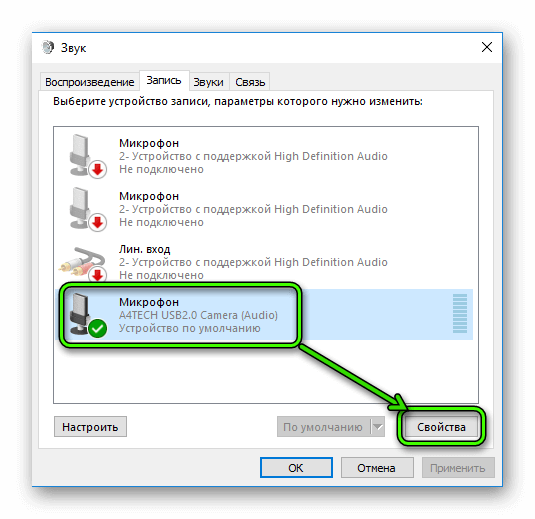
Bagaimana untuk menyediakan mikrofon dalam perselisihan
Selepas masalah telah diselesaikan dan peralatan bersedia untuk melaksanakan kerjanya pada tahap maksimum, anda boleh meneruskan tetapan, yang juga bergantung pada peranti utama: ia akan menjadi komputer peribadi atau komputer riba.
Perselisihan cara menghidupkan mikrofon
Oleh itu, untuk mengaktifkan produk dan mencapai hasilnya, anda perlu melakukan algoritma tindakan yang dibentangkan berikut, yang melibatkan penyediaan program:
- Mula-mula anda perlu melancarkan aplikasi. Pada baris di mana nama pengguna terletak, terdapat ikon yang perlu diklik sekali.
- Seterusnya, tetingkap tetapan akan muncul, di mana anda harus memilih bahagian "suara dan video". Anda akan diberikan dua pilihan: "volume mikrofon" dan "volume audio". Yang pertama sepadan dengan peranti input. Bagi yang kedua, ia adalah pengaruhnya terhadap pengeluaran semula mesej suara yang dihantar oleh lawan bicara.
- Oleh itu, menggunakan peluncur, anda boleh mengalihkan parameter bunyi ke mana-mana arah: menjadikannya lebih senyap dan lebih kuat.
- Sekarang anda perlu beralih ke bahagian peranti input. Dialah yang memaparkan mikrofon. Akibatnya, carian automatik untuk semua pilihan yang mungkin juga disediakan. Dengan bantuannya, pemilik boleh memilih yang paling disukai dan seterusnya berinteraksi dengannya. Jangan lupa tentang "kesimpulan". Kategori ini termasuk bukan sahaja pembesar suara, tetapi juga fon kepala, masing-masing.
- Fungsi push to talk bertanggungjawab untuk menangguhkan pengaktifan kekunci panas. Dengan menetapkan peluncur ke maksimum, suara anda hanya akan didengari selepas dua saat menekan butang.
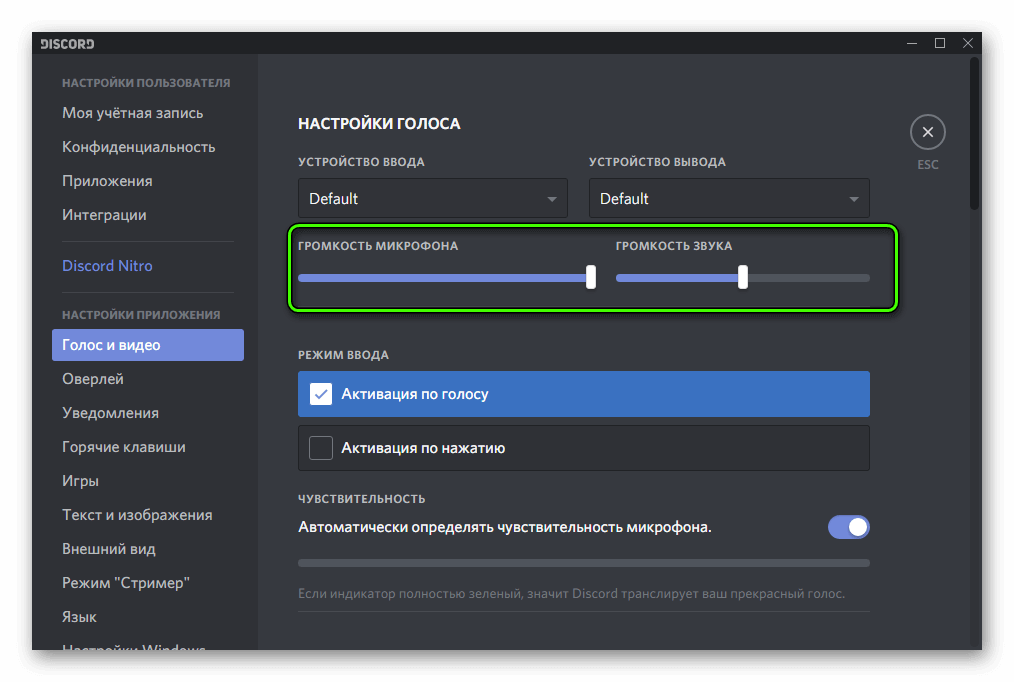
Bagaimana untuk menghidupkan mikrofon dalam Discord pada komputer riba
Arahan ini berguna untuk pengguna Windows 7. Jadi, terus ke pelaksanaan:
- Di sudut kanan bawah anda harus mencari ikon pembesar suara khas dan klik padanya sekali dengan butang tetikus kanan.
- Selepas itu anda akan dapat menggunakan tetingkap yang dipanggil "bunyi". Selain itu, anda boleh mengesan imej mikrofon. Jika ia tidak aktif, maka anda perlu klik kanan pada tetingkap "dayakan".
Sebenarnya, itulah keseluruhan rancangan, selepas itu peralatan harus berfungsi.
Jika peranti masih tidak berfungsi, adalah dinasihatkan untuk pergi terus ke tetapan aplikasi, dan ini dilakukan melalui akaun pengguna. Akibatnya, semua komplot adalah sama dengan yang dilakukan pada komputer peribadi: bahagian bunyi, selepas itu peralatan output diaktifkan. Perlu difahami bahawa dalam situasi di mana tiada kaedah membantu, anda perlu beralih ke bar tugas. Dan melaluinya anda boleh membenarkan fungsi tersebut.

Cara Membenarkan Akses Mikrofon pada Discord
Ini lebih cepat daripada sambungan itu sendiri. Apa yang anda perlukan ialah:
- Pergi ke "tetapan sistem", kemudian pergi ke "privasi". Kemudian baris "mikrofon dan kamera" akan tersedia untuk anda; klik padanya.
- Oleh itu, dalam tetingkap yang dihasilkan anda perlu mencari dua suis. Mereka berada di bawah "benarkan apl menggunakan mikrofon dan kamera anda." Seperti yang anda duga, sebagai kesimpulan, perlu diperhatikan jawapan positif pada tanda itu. Selepas itu adalah penting untuk tidak lupa tentang menyimpan parameter yang diubah. Sebaik sahaja ia ditukar, anda boleh mula menyemak penunjuk yang dikemas kini dengan selamat dan pastikan manipulasi dilakukan dengan betul. Oleh itu, tidak ada kerumitan dalam proses itu, jadi sesiapa sahaja boleh melakukannya.
Cara menyediakan mikrofon Discord supaya anda boleh mendengarnya
Sudah tentu, anda boleh menyesuaikan aplikasi tanpa henti, tetapi tidak ada gunanya jika lawan bicara tidak dapat mendengar anda. Oleh itu, untuk memastikan kefungsian terjamin, anda harus menggunakan pelan:
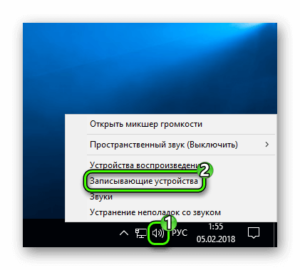 Pertama, sudah tentu, kami menyemak tetapan program. Anda perlu pergi ke pilihan "suara", dan kemudian pastikan anda disambungkan.
Pertama, sudah tentu, kami menyemak tetapan program. Anda perlu pergi ke pilihan "suara", dan kemudian pastikan anda disambungkan.- Pastikan tiada tanda semak di atas baris "pengaktifan suara".
- Seterusnya anda perlu membuka tetapan lanjutan. Dan kemudian lumpuhkan tab yang dipanggil "semakan suara".
- Jika suara anda terganggu semasa perbualan, maka anda harus memberi perhatian kepada sensitiviti mikrofon. Untuk tujuan ini, nilai optimum biasanya ditetapkan. Dalam situasi lain, anda boleh mengalih keluar sepenuhnya tanda semak di atas pengesanan automatik.
PERHATIAN. Jika anda masih tidak dapat menyediakan perselisihan dengan cekap, anda mungkin perlu memasang versi yang dikemas kini. Atau cuba log masuk dengan akaun pentadbir.Di samping itu, anda harus memastikan bahawa mikrofon berfungsi sama sekali. Ini boleh dilakukan dengan mudah menggunakan pelbagai program lain atau melalui tetapan sistem pengendalian anda.





